文章详情页
Win8.1开始菜单背景设置方法
浏览:56日期:2023-02-24 16:17:16
对于“开始菜单”想必对于Windows用户一定不陌生,它可以算是操作系统的中央控制工具,用户可以在这里对系统进行设置,打开应用程序等等,而想必每次用户打开开始菜单后一定会发现,开始菜单的背景是黑色的,许多用户觉得过于单调,其实开始菜单的背景是可以自定义进行修改的,今天就为用户带来了Win8.1开始屏幕背景设置方法,有需要的用户赶紧来了解一下吧!
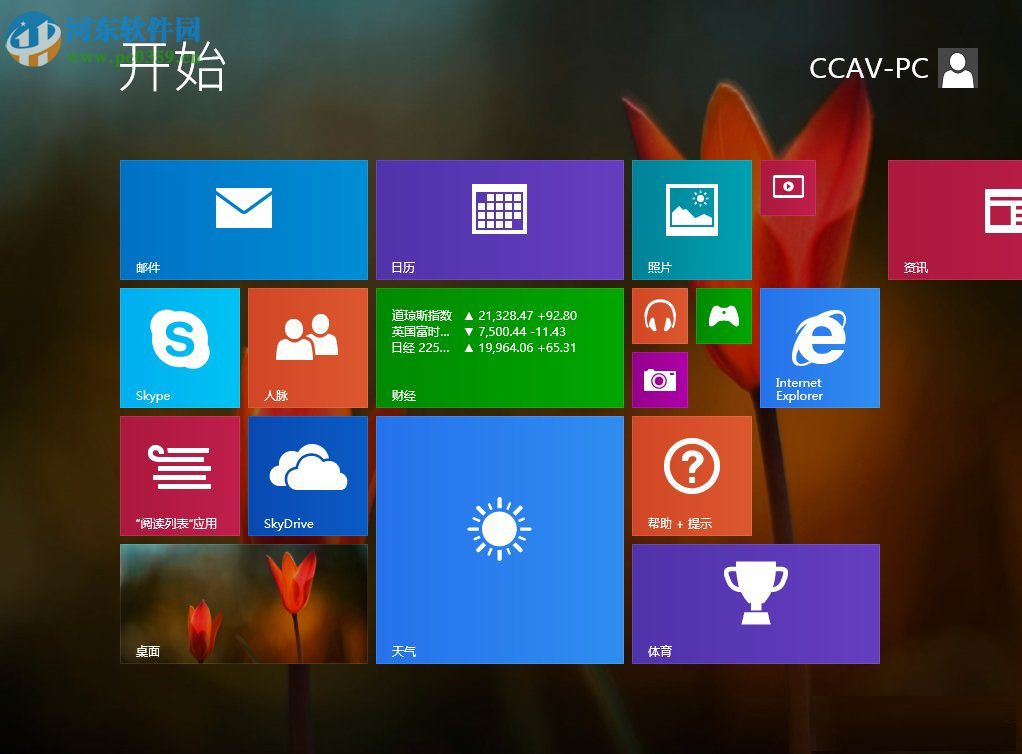 方法/步骤
方法/步骤方法一:
1、首先,我们先点击桌面左下角的“开始菜单”按钮。
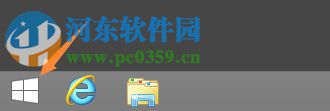
2、然后我们进入win8开始菜单界面,将鼠标移动至最右侧的窗口边缘,然后点击右下角的“设置”按钮(齿轮状按钮),具体如下图所示。
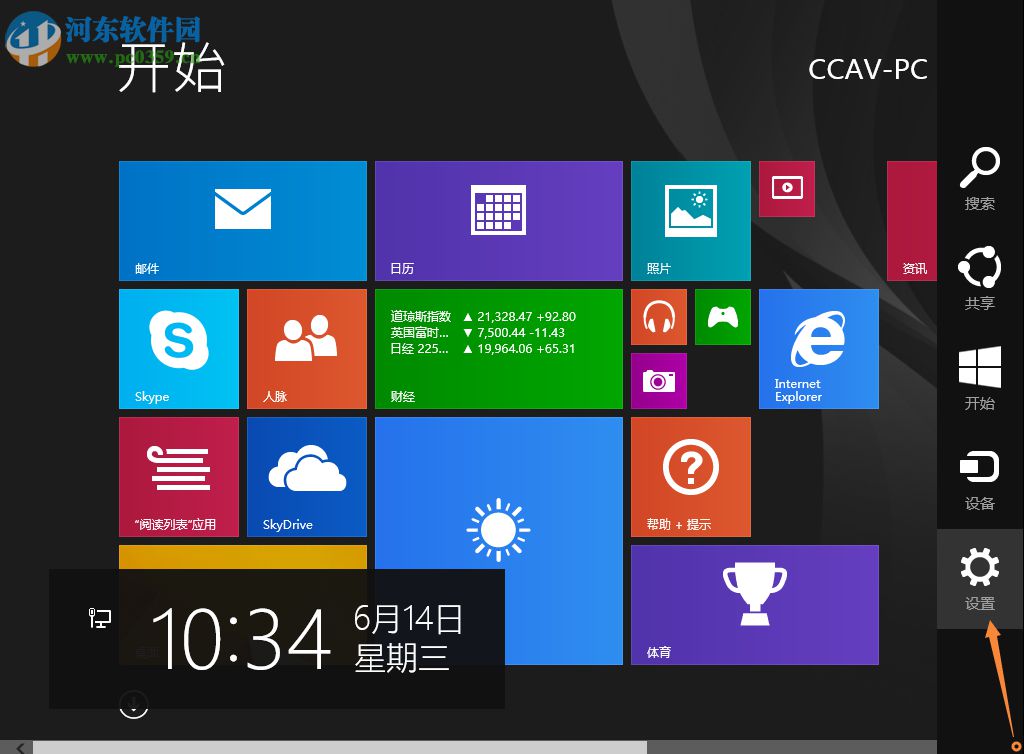
3、然后在设置选项中点击“个性化设置”按钮并进入界面。
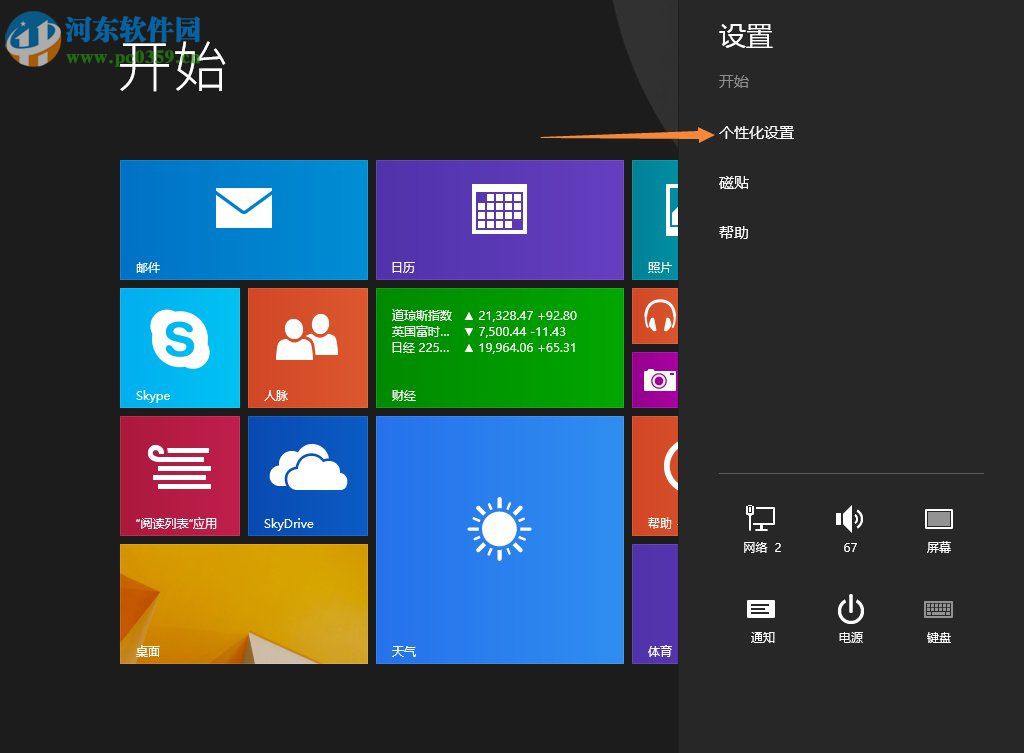
4、然后用户即可设置背景图片、背景颜色以及个性色等等,用户可根据自己的喜好进行设置。
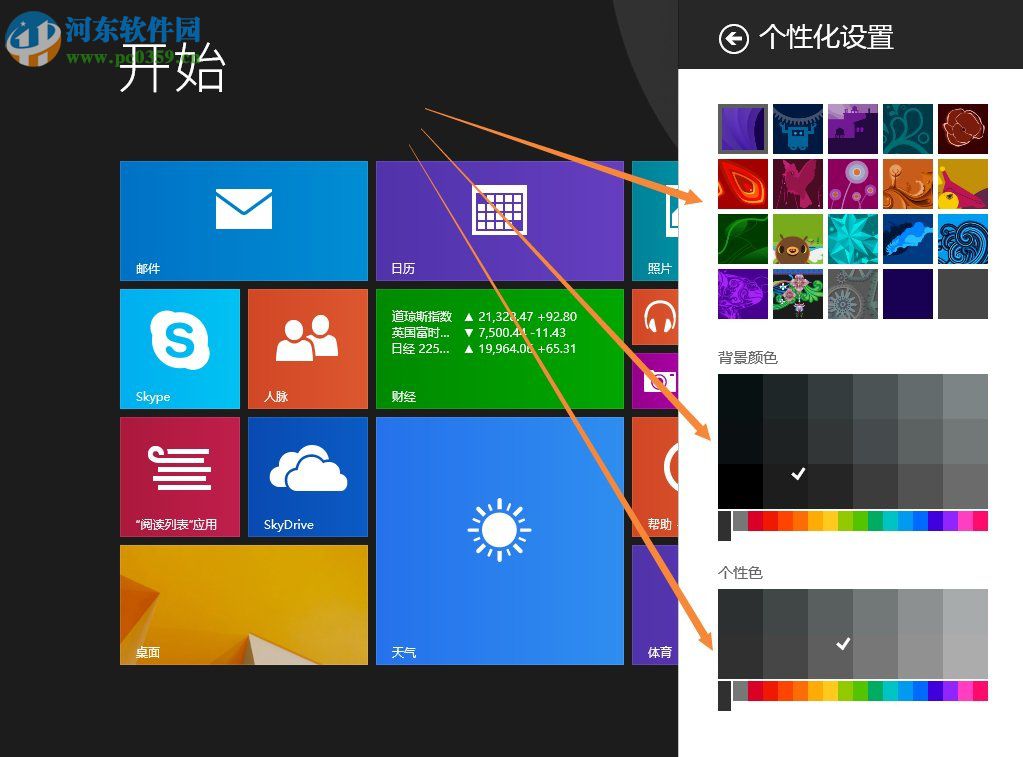
5、然后设置完毕,即可得到用户所需要的背景效果。
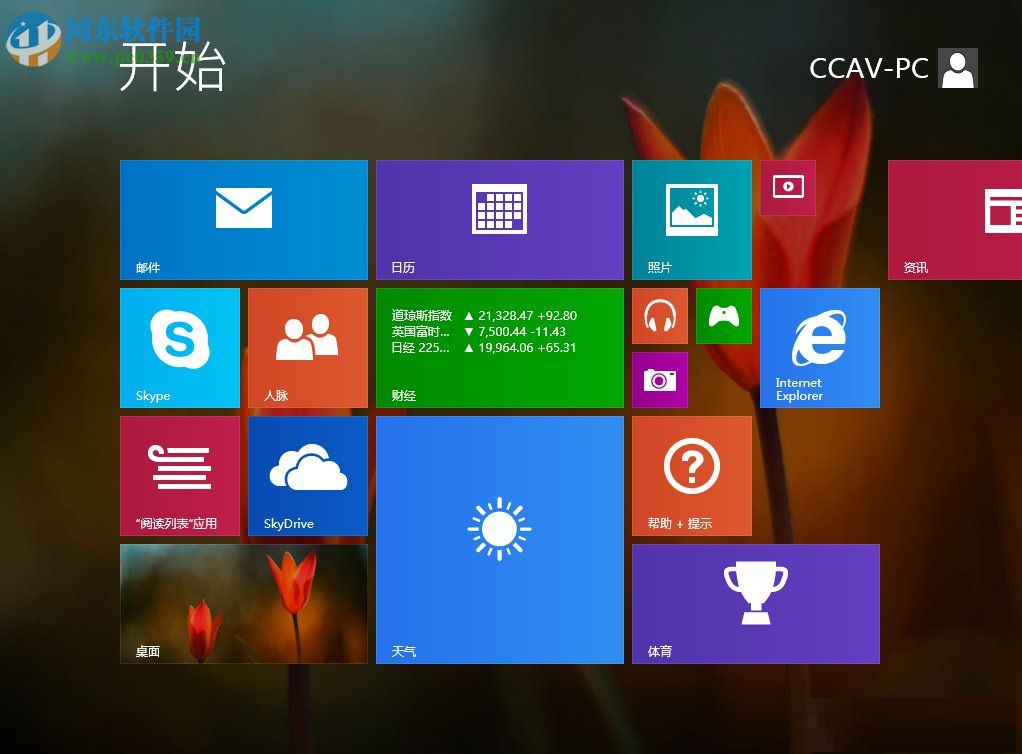
方法二:
1、我们直接右击桌面空白处,然后在呼出的操作菜单中选择“个性化”选项。
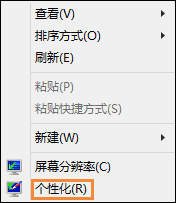
2、进入个性化窗口后,我们点击左下角的“任务栏和导航”。
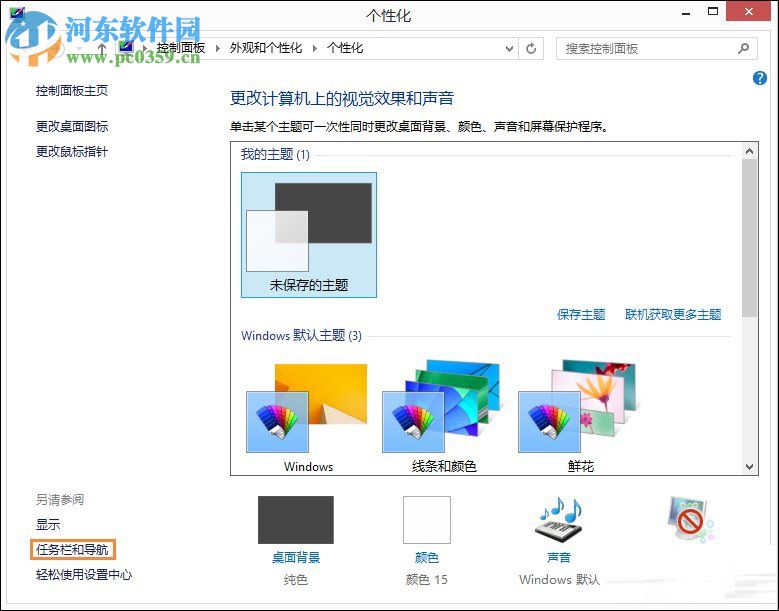
3、接着我们进入任务栏和导航属性创口,我们在选项卡中选择“导航”。
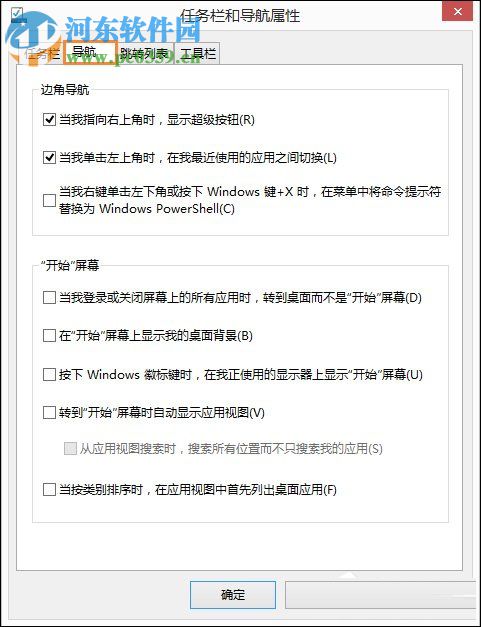
4、然后将“在开始屏幕上显示我的桌面背景”这一选项进行勾选,然后点击“确定”按钮。
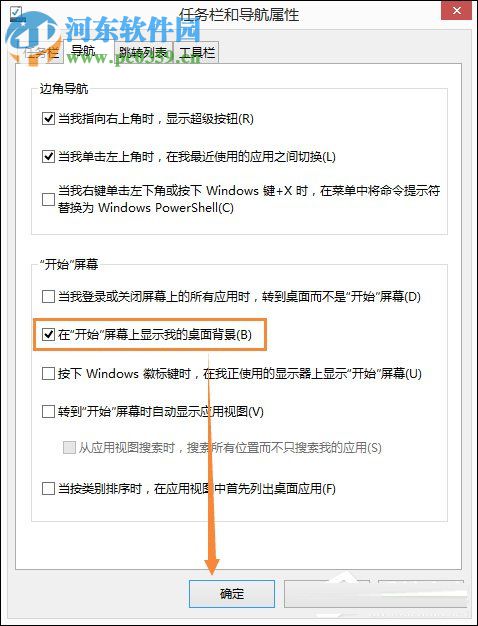
5、此时我们打开开始菜单后会发现,我们的开始菜单背景将与桌面背景一致。
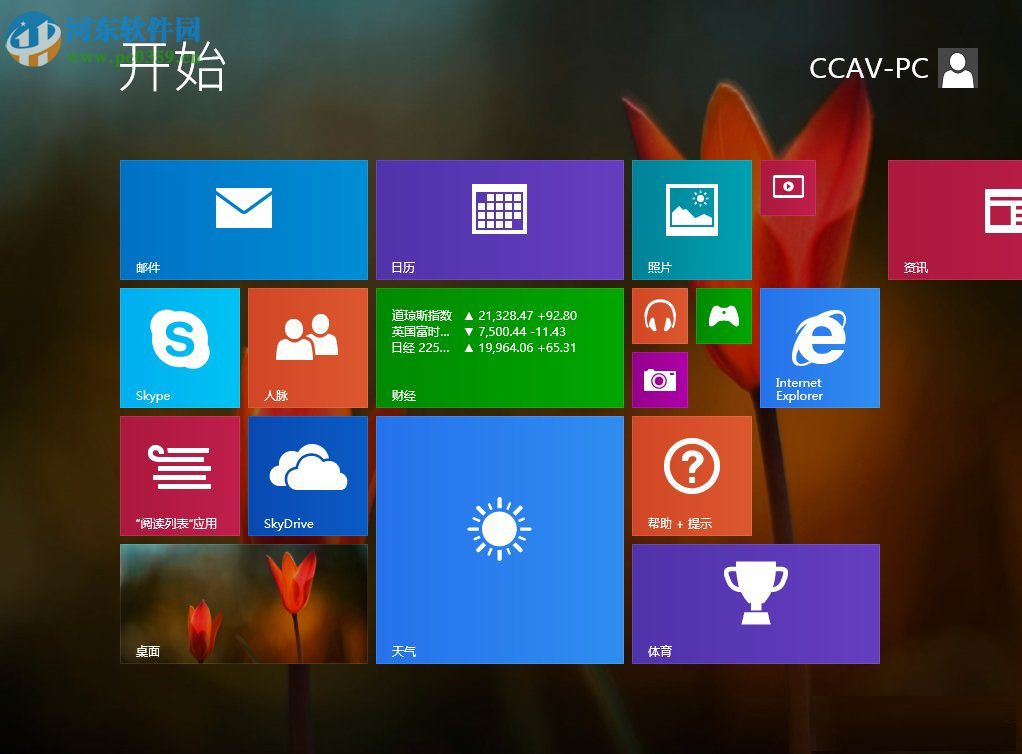
以上就是设置开始菜单屏幕背景的方法,第一种可自定义设置背景,而第二种能够将开始菜单的背景跟随桌面的背景。
上一条:Win7系统强制删除文件教程下一条:Win10禁用唤醒定时器的方法
相关文章:
排行榜

 网公网安备
网公网安备